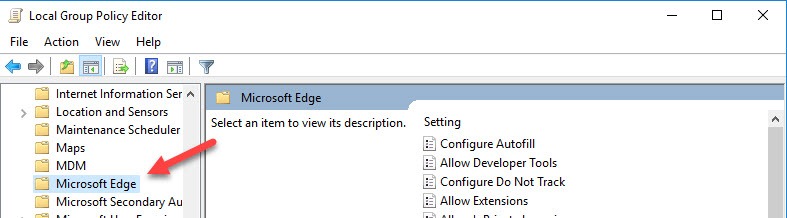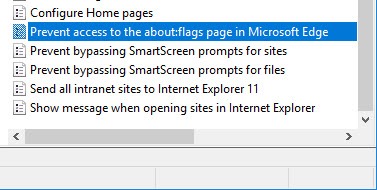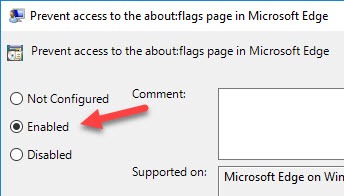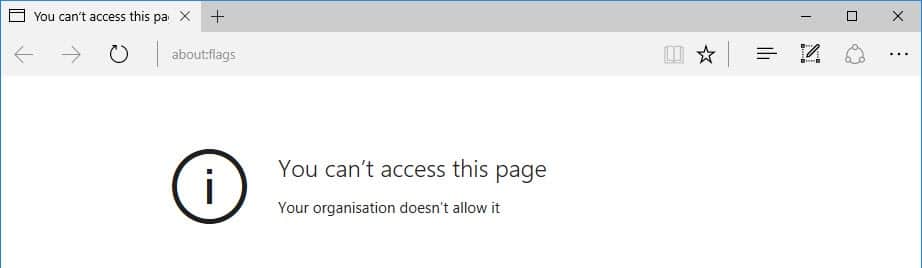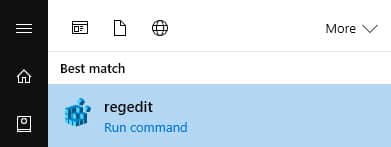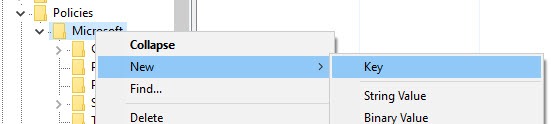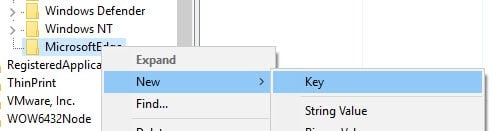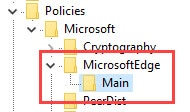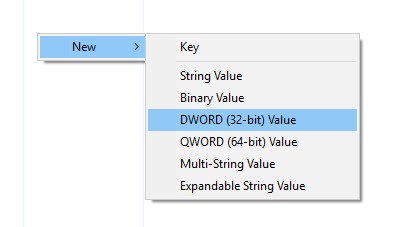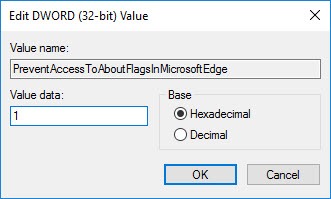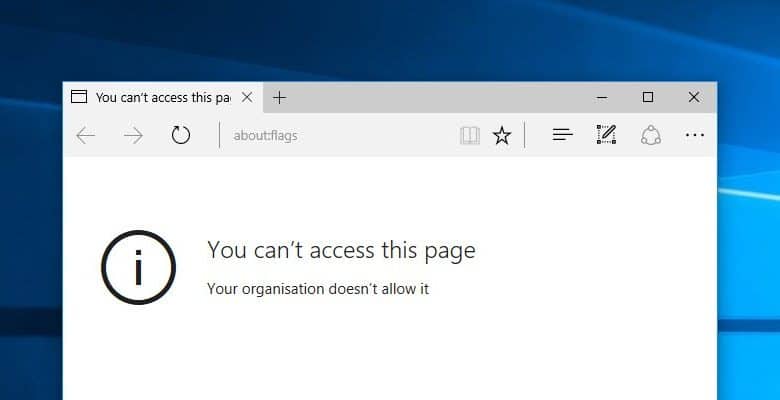
Dans Windows 10, Microsoft a abandonné Internet Explorer au profit du tout nouveau navigateur Web Edge. L’avantage du nouveau navigateur est qu’il est simple, moderne, très similaire à Firefox et Chrome et qu’il prend même en charge les extensions. De plus, tout comme Chrome et Firefox, Edge dispose de la page de paramètres « about:flags ».
La page « about:flags » permet aux utilisateurs avancés d’activer et de désactiver les paramètres et fonctionnalités expérimentaux. Étant donné que la plupart des paramètres et des fonctionnalités de cette page peuvent entraîner des problèmes d’instabilité, la page est généralement cachée à la vue. Cependant, il est facilement accessible en tapant simplement « about:flags » dans la barre d’adresse.
Si vous êtes un administrateur et que vous souhaitez empêcher les utilisateurs de jouer avec la page des drapeaux, voici comment procéder.
Contenu
Désactiver à propos de : indicateurs dans Edge à l’aide de l’éditeur de stratégie de groupe
Si vous utilisez la version Pro de Windows 10, vous pouvez utiliser l’éditeur de stratégie de groupe pour désactiver la page « about:flags » dans le navigateur Edge. Recherchez gpedit.msc dans le menu Démarrer et ouvrez-le.
Ici, accédez au dossier de stratégie « Configuration de l’ordinateur -> Modèles d’administration -> Composants Windows -> Microsoft Edge ».
Dans le panneau de droite, recherchez et double-cliquez sur la stratégie « Empêcher l’accès à la page about:flags dans Microsoft Edge ». Cette stratégie est ce qui vous permet de gérer la page des indicateurs dans le navigateur Edge.
Une fois la fenêtre des paramètres de stratégie ouverte, sélectionnez le bouton radio « Activé », puis cliquez sur le bouton « OK » pour enregistrer les modifications.
Pour appliquer les modifications, redémarrez le système. Vous pouvez également utiliser la commande follow en tant qu’administrateur. La commande ci-dessous forcera les modifications.
Après avoir appliqué les modifications, chaque fois qu’un utilisateur essaie d’accéder à la page des drapeaux, il recevra un message d’erreur comme celui-ci.
Désactiver à propos de : indicateurs dans Edge à l’aide du registre
Alternativement, vous pouvez également utiliser l’éditeur de registre Windows pour faire la même chose. Pour commencer, recherchez regedit dans le menu Démarrer et ouvrez-le.
Après avoir ouvert l’Éditeur du Registre, accédez à la clé suivante :
Ici, nous devons créer deux sous-clés. Cliquez avec le bouton droit sur la touche « Microsoft » et sélectionnez l’option « Nouveau -> Clé ». Nommez la nouvelle clé « MicrosoftEdge ».
Maintenant, faites un clic droit sur la clé nouvellement créée, puis sélectionnez l’option « Nouveau -> Clé ». Nommez la nouvelle sous-clé « Main ».
Une fois que vous avez terminé de créer les clés, voici à quoi ressemble la structure des clés.
Maintenant, sélectionnez la touche « Principale », cliquez avec le bouton droit sur le panneau de droite, puis sélectionnez l’option « Valeur DWORD (32 bits) ».
L’action ci-dessus créera une valeur vide. Nommez la valeur « PreventAccessToAboutFlagsInMicrosoftEdge » et appuyez sur le bouton Entrée.
Par défaut, la nouvelle valeur sera définie sur « 0 ». Pour changer cela, double-cliquez sur la valeur, entrez les données de valeur comme « 1 » et cliquez sur le bouton « OK » pour enregistrer les modifications.
Voici à quoi cela ressemble lorsque vous avez fini de configurer la valeur.
Redémarrez votre système pour vous assurer que les modifications prennent effet et que vous êtes prêt à partir. Si jamais vous souhaitez revenir en arrière, remettez simplement les données de valeur à « 0 » ou supprimez simplement la valeur complètement. Cependant, si vous choisissez de supprimer la valeur, assurez-vous d’avoir une bonne sauvegarde du registre juste en cas d’incident.
Commentez ci-dessous en partageant vos réflexions et expériences sur l’utilisation des méthodes ci-dessus pour désactiver la page about:flags dans le navigateur Microsoft Edge.
Cet article est-il utile ? Oui Non